스텝 01 HitPaw Video Converter를 다운로드 받아 설치한 후 컴퓨터의 프로그램을 켭니다.
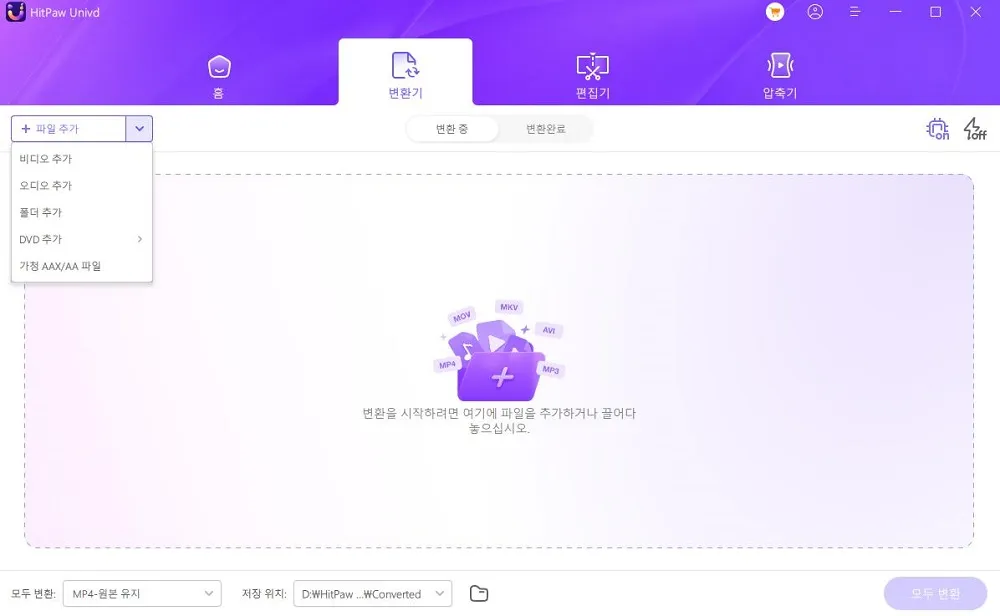

RAR 파일과 MP4 파일은 우리 일상생활에서 흔히 볼 수 있지만, RAR을 MP4로 변환해 볼 생각은 해보셨나요? RAR 파일을 MP4 파일로 변환할 수 있습니까? 함부로 뛰어다니지 마라! 본문은 너에게 이런 문제들을 해결해 줄 것이다. 우리는 곧 당신에게 RAR 파일에 관한 내용을 소개하고, 몇 개의 최상급 RAR-MP4 변환기 도구들을 개략적으로 설명하려고 합니다.
RAR은 압축 및 아카이브에 사용되는 개인 파일 형식입니다. RAR은 데이터 압축과 아카이브 패키징에 사용됩니다. 간단히 말해서, 원본 파일 데이터는 RAR 확장자로 압축되어 저장됩니다. 보통 원본 파일은 윈도 사용자의 윈도(WinRAR)를 통해 RAR 파일 형태로 저장됩니다. RAR 파일은 저장과 전송이 매우 용이하기 때문에 사용하는 경향이 있습니다. 압축된 RAR 파일 크기는 원래 파일 크기보다 훨씬 작습니다.

변환을 위한 서드파티 소프트웨어인 HitPaw Video Converter를 추천합니다. 품질 손실 없이 MP4만 사용합니다. RAR 파일을 변환하는 데 있어 몇 가지 중요한 이점이 있습니다.
스텝 02 왼쪽 상단 모서리에서 '파일 추가'를 클릭하여 RAR 파일에서 원하는 영상을 선택합니다. RAR 파일의 비디오 파일을 프로그램으로 끌어다 놓을 수도 있습니다.
스텝 03 RAR 영상을 가져온 후 영상 옆에 있는 설정 버튼을 클릭하여 출력 포맷을 선택합니다. Video > MP4를 클릭해 쏘스, 4K, HD 등이 선호하는 영상 품질을 선택합니다.
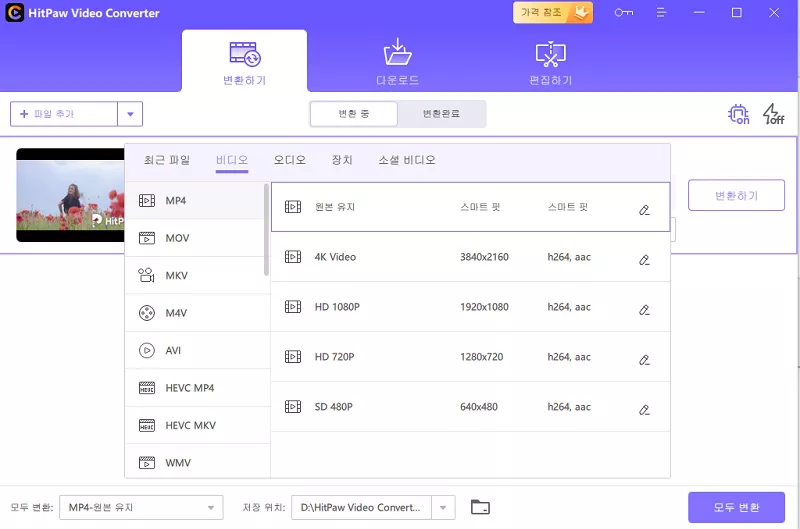
스텝 04 비디오가 여러 개 있으면 변환 단추를 누르거나 모두 변환 단추를 누르세요. 이후 변환된 동영상 파일은 '변환' 탭에서 확인할 수 있습니다. GPU 가속을 통해 전환 속도를 높일 수 있습니다.
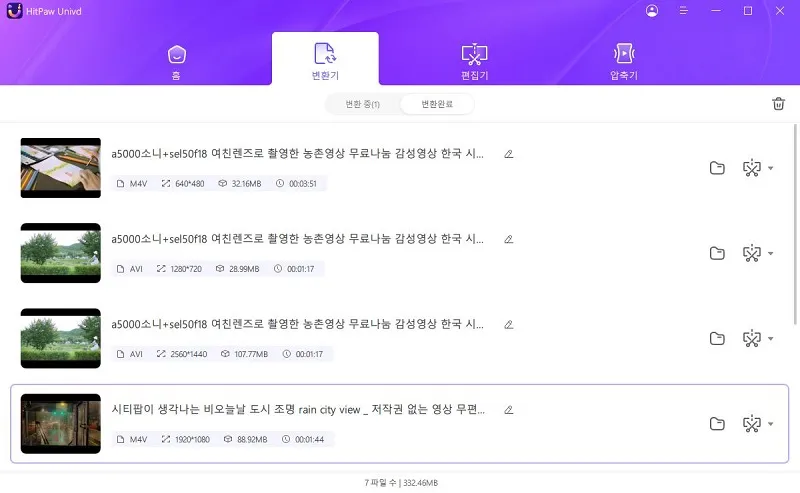
따라서 HitPaw Video Converter를 이용하여 RAR를 MP4로 변환하는 간단한 절차립니다. 빌트인 에디터, 빌트인 플레이어, 유튜브 , 인스타그램 페이스북에서 동영상 다운로드 등 추가 기능을 제공합니다.
WinRAR은 강력한 파일 압축 도구입니다. 데이터를 백업하고, 전자 메일 첨부 파일의 크기를 줄이며, RAR과 ZIP 형식으로 새로운 압축 파일을 생성하고, CAB, ARJ, LZH, TAR, GZ, ACE, UE, BZ2 및 기타 유형의 압축 파일을 압축 해제합니다.
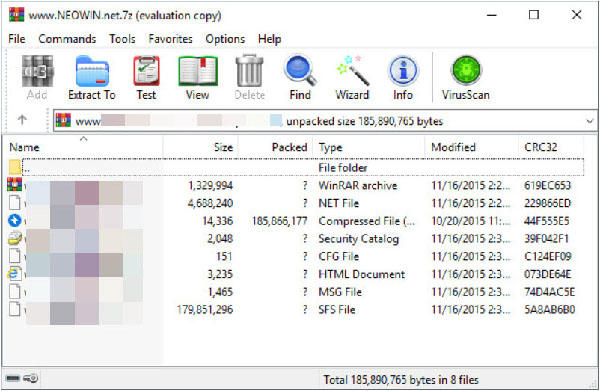
WinRAR을 사용하여 RAR을 MP4로 변환하는 방법:
먼저 PC 내에서 윈라 앱을 다운로드 및 설치합니다. 아직 소프트웨어가 설치되지 않은 경우 홈페이지나 마이크로소프트 윈도스토어 내에서 다운로드를 시도합니다.
설치 후 변환할 RAR 파일을 찾습니다. WinRAR 소프트웨어로 열도록 선택해야 합니다.
WinRAR로 열기를 확인하라는 창이 뜬 다음 확인을 요청합니다.
다른 새 창이 열리고 RAR 파일에 포함된 MP4 파일(2)이 표시됩니다. 이러한 파일을 복사, 삭제 또는 열 수 있습니다.
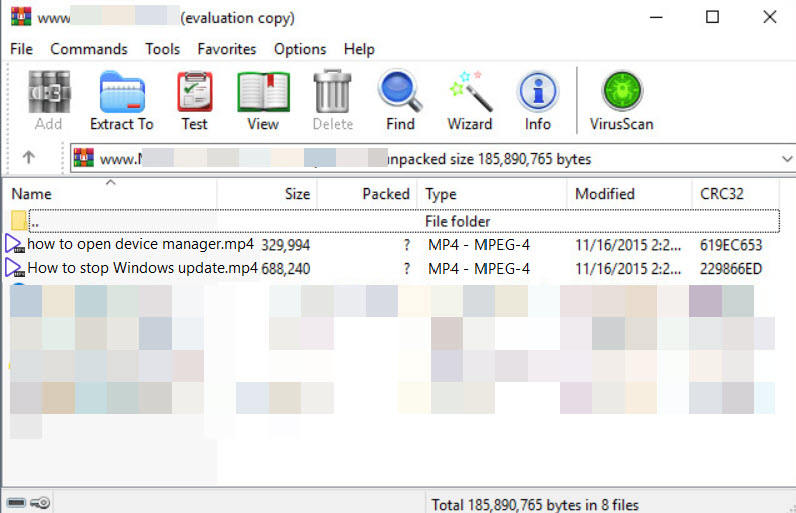
또한 Mac용 기기를 사용하고 있으며 RAR 파일을 MP4 파일로 만들고 싶다면 상당히 쉽습니다. 압축된 RAR 파일에 MP4 파일이 있다면 Unarchiver는 훌륭한 RAR-MP4 변환기가 될 것입니다. 다음 단계를 따라하세요.
우선 맥의 앱스토어에서 RAR을 MP4 컨버터인 Unarchiver 앱으로 무료로 내려받고 설치합니다.
열려 있는 압축 파일 형식을 적용하고 RAR을 선택하세요.
변환할 RAR 파일을 열고 Unarchiver로 엽니다.
RAR 추출 파일을 저장할 위치를 선택하고 그런 다음 앱이 추출해 폴더에 저장합니다.
폴더를 열면 변환된 MP4 파일을 볼 수 있습니다.
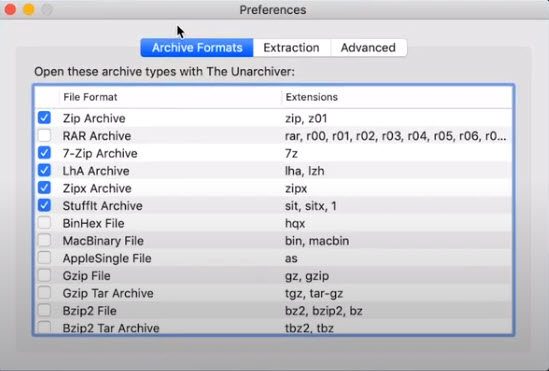
WinRAR 외에도 온라인에는 여러 개의 RAR-MP4 변환기가 있어 RAR 파일을 MP4 파일로 변환하는 데 도움을 줍니다.
HitPaw Video Converter Online은 MP4, MKV, AVI, MOV, FLV, SWF, 3GP 등 대부분의 일반 영상 도입과 출력을 지원하는 무료 온라인 변환기입니다.
이 온라인 도구를 사용하여 RAR 내의 영상을 MP4로 변환하는 절차는 간단합니다.
스텝 01 PC 브라우저에서 웹사이트 주소, 마이크, iOS 기기 또는 안드로이드의 탄생을 입력합니다. 동영상 파일이 스트리밍된 폴더의 사이트에 업로드됩니다.
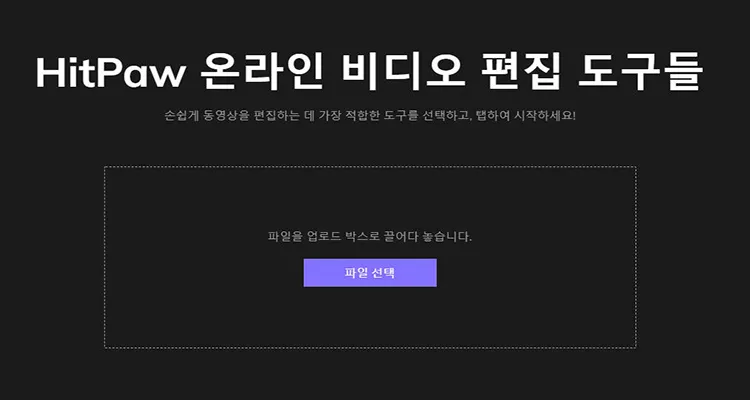
스텝 02 RAR 파일의 출력 형식을 선택하십시오. 출력 형식 목록에서 MP4를 선택할 수 있습니다.
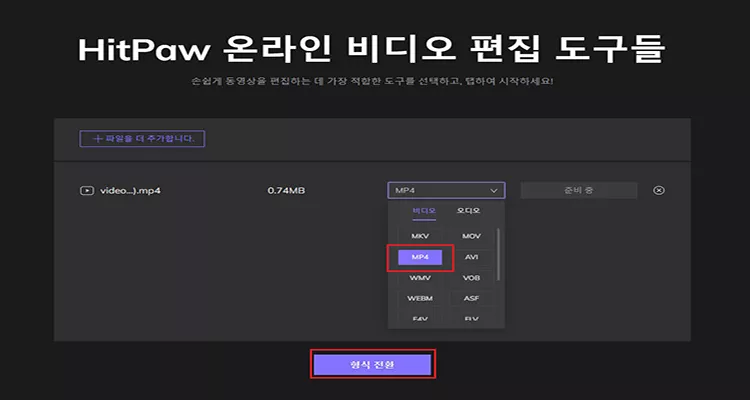
스텝 03 변환 후 Download(다운로드) 버튼을 클릭하여 컨볼루션된 비디오를 저장합니다.
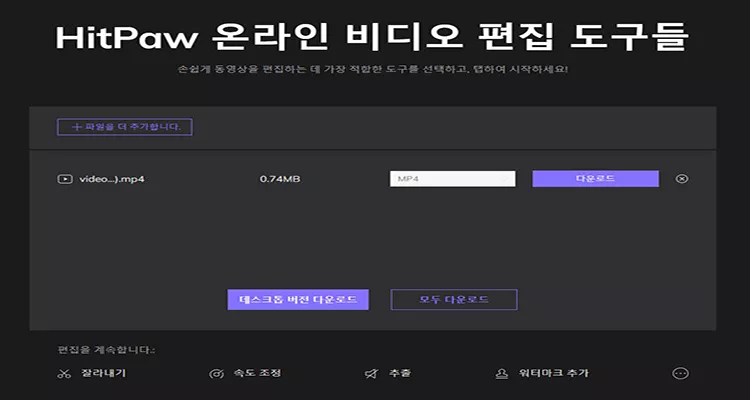
잘 알려진 파일은 FileZigzag로 전환한 기능을 다양한 형식 변환기, 그래픽 영상으로 변환기, 오디오, 변환기 컨버터 등 몇몇 문서 부분입니다. 동시에 제공하기 위해 웹 브라우저 Filezigzag고 그것은 확장자를 보다 쉽게 방문합니다.
"파일" 자형을 사용하여 RAR을 MP4로 변환하려면:
브라우저에서 Filezigzag 웹 사이트로 이동합니다.
파일 찾아보기를 누른 다음 RAR 파일을 업로드합니다.
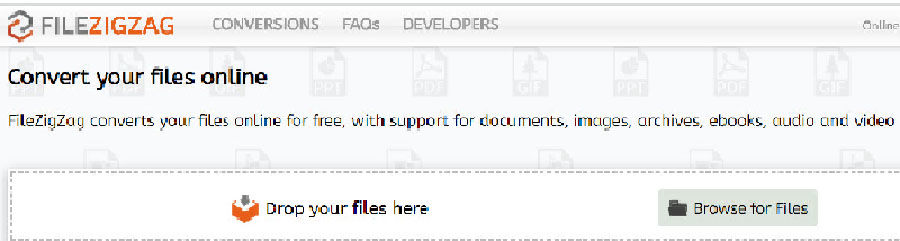
대상 형식 섹션에서 대상 형식을 선택하고 변환을 시작합니다.
Ezzip은 온라인 전환을 위해 설계된 강력한 도구입니다. 비록 온라인 도구이지만, 그것은 사용자들의 데이터 프라이버시를 보호하고 변환을 매우 빠르게 합니다.
Ezyzip 웹 사이트를 클릭한 다음 파일 선택을 클릭합니다.
RAR 파일을 선택한 다음 "추출" 을 누르세요.
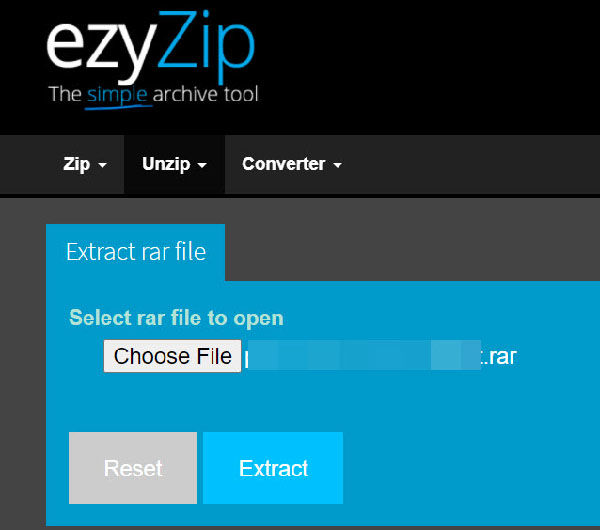
웹사이트에서 파일을 열 것이고 MP4 파일을 받게 될 것입니다.
이 도구를 사용하면 모든 파일 형식을 온라인으로 지원하는 형식으로 변환할 수 있습니다. 2013년 이후, 이것은 사용자에게 4,000만 개 이상의 파일을 변환시켜주는 매우 좋은 도구입니다.
웹 사이트를 열려면 브라우저에서 RAR-to-zip.file-converter-online을 누르세요.
Choose File(파일 선택)을 클릭하고 업로드할 RAR 파일을 선택합니다.
파일 형식을 선택하고 변환 시작을 클릭합니다.
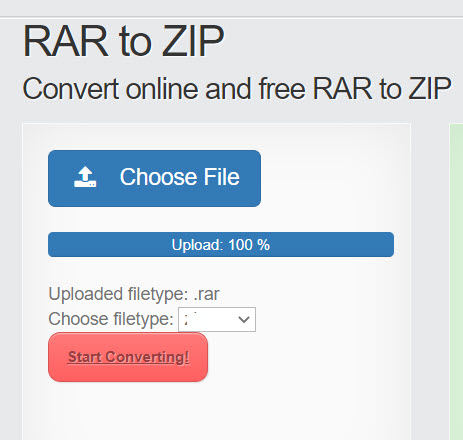
무료 RAR-MP4 컨버터 사용은 동영상 크기와 다운로드 속도, 광고에 다소 제약이 있다. 만약 당신이 RAR을 MP4로 변환하고 싶다면, 혹은 당신의 비디오 사이즈가 매우 크거나, 혹은 당신이 변환을 기다리는 수백 개의 비디오가 있다면, 우리는 완벽한 도구를 가지고 있다. 당신은 당신이 원하는 대로 그것을 시험할 수 있습니다. HitPaw Video Converter. 1000여 가지의 서로 다른 포맷을 호환하는 놀라운 비디오 및 오디오 파일 변환기입니다. 또한 HitPaw Video Converter는 사용하기 쉬운 인터페이스로 사용이 편리하고 몇 초만에 작업을 완료할 수 있습니다! 초보자는 물론 프로페셔널하게 사용하기 좋습니다.



여기에서 토론에 참여하고 의견을 공유하세요.
코멘트를 남겨주세요
HitPaw 기사에 대한 리뷰 작성